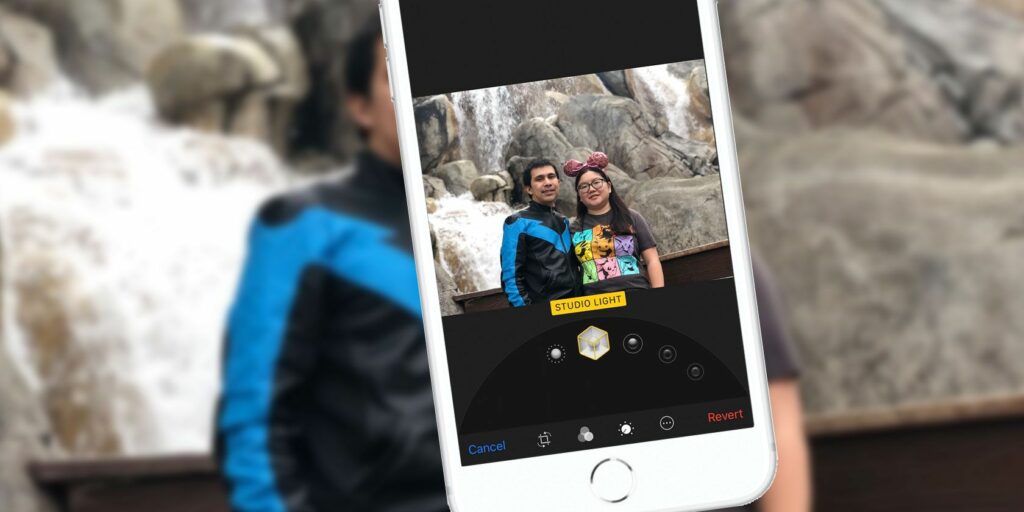Comment utiliser le mode portrait sur iPhone : 7 astuces et applications essentielles
Le mode portrait permet aux utilisateurs d’iPhone de prendre de superbes photos avec profondeur de champ (DoF), créant un effet bokeh flou en arrière-plan (similaire à un appareil photo reflex numérique).
En termes simples, la profondeur de champ est la distance entre l’objectif et le sujet qui le maintient net et clair, tandis que le reste de l’image apparaît flou.
Si vous voulez prendre de superbes portraits sur votre iPhone, vous devez savoir comment utiliser le mode portrait. Dans cet article, nous fournissons plusieurs astuces et applications utiles pour le mode portrait.
Votre iPhone a-t-il le mode portrait ?
Bien que le mode portrait soit excellent, il n’est disponible que sur certains modèles d’iPhone, en particulier ceux dotés de capacités à double caméra.
Les modèles d’iPhone actuels avec mode portrait incluent :
- iPhone 7 Plus
- iPhone 8 Plus
- iPhone X
- iPhone XR
- iPhone XS
- iPhone XS Max
Chaque iPhone depuis l’iPhone X active également le mode Portrait pour la caméra selfie frontale.
1. Comment utiliser le mode portrait
Il est facile de commencer à prendre des portraits avec le mode Portrait. Suivez simplement ces étapes :
- Commencez appareil photo En glissant vers la gauche sur l’écran de verrouillage, depuis le centre de contrôle ou en appuyant sur l’icône de l’appareil photo sur l’écran d’accueil.
- choisir portrait À partir des modes de caméra disponibles situés sous le viseur (pour iPhone X et versions ultérieures, cela s’applique également à la caméra selfie).
- Prévoyez une distance suffisante entre votre appareil et le sujet. Lorsque vous êtes satisfait, appuyez simplement sur le déclencheur pour capturer l’image.
Faire une vidéo du jour
2. Comment obtenir le mode portrait sur iPhone
S’il est pris en charge, le mode portrait devrait déjà être disponible sur votre appareil et ne nécessite aucune configuration supplémentaire.
Cependant, si vous avez un iPhone 7 Plus et que vous n’avez jamais mis à jour iOS, vous devrez peut-être le faire pour accéder au mode portrait. Apple a ajouté le mode portrait à l’iPhone 7 Plus lorsque iOS 10.1 était disponible, vous aurez donc besoin de la version 10.1 ou supérieure. Ceux qui n’ont pas d’iPhone compatible peuvent essayer une application qui reproduit l’effet du mode portrait.
3. Comment obtenir un éclairage de portrait sur iPhone
L’éclairage de portrait est une fonctionnalité puissante qui permet aux photographes iPhone d’ajouter des effets d’éclairage professionnels à leurs photos en mode portrait. Après avoir cadré votre sujet en mode portrait, choisissez le type d’éclairage souhaité à l’aide de la molette d’éclairage Portrait située au bas du viseur.
Les options d’éclairage disponibles incluent nature, studio, contour, Lumières de scèneet éclairage de scène mono (noir et blanc). Chacun a un effet différent, et il y a un aperçu en direct pour que vous puissiez voir comment cela affecte le portrait.
Si vous décidez de modifier ultérieurement l’éclairage du portrait sur la photo, vous le pouvez. Cependant, il doit s’agir d’une photo prise en mode portrait. Vous ne pouvez pas ajouter d’éclairage de portrait aux photos standard.
Pour modifier l’effet d’éclairage portrait sélectionné :
- Ouvrir photo app et sélectionnez la photo que vous souhaitez modifier.
- robinet Éditer.
- Faites défiler le cadran de la montre et sélectionnez l’effet de lumière souhaité.
- robinet Achevée Enregistrez vos modifications.
Lorsque vous modifiez l’effet d’éclairage de portrait sélectionné, il écrase l’effet d’origine. Vous ne pourrez pas enregistrer une copie de la photo avec le nouvel effet d’éclairage. Cependant, vous pouvez toujours revenir à l’éclairage d’origine ou choisir une option entièrement différente. Il n’y a pas de limite au nombre de modifications que vous pouvez effectuer.
4. Éloignez-vous pour de meilleurs clichés en mode portrait
Lorsque vous utilisez le mode portrait, vous avez besoin d’un peu plus de distance par rapport à votre sujet que d’habitude. En effet, le mode portrait utilise un téléobjectif 2x, de sorte que le viseur est agrandi un peu plus que le mode photo standard.Une sorte de aller plus loin Si vous êtes trop près, le message apparaîtra en haut, alors reculez un peu jusqu’à ce que vous soyez débloqué.
Étant donné que l’effet de profondeur se produit en temps réel, une fois que vous êtes satisfait de la prise de vue, appuyez simplement sur le déclencheur.
5. Comment modifier l’effet de profondeur de champ sur iPhone XS
Si vous utilisez un iPhone XS, iPhone XS Max ou iPhone XR, votre iPhone peut modifier l’effet de profondeur après avoir appuyé sur une photo. Vous pouvez également le diffuser en direct.
Pour modifier l’effet de profondeur, ouvrez la photo dans l’application Photos et appuyez sur ÉditerVous verrez un curseur au bas de la photo. Cela vous permettra de changer le flou d’arrière-plan de f/16 à f/1.4. En bref, vous pouvez utiliser le curseur pour augmenter ou diminuer l’effet de flou du logiciel à votre guise.
6. Comment modifier l’effet de profondeur sur les anciens iPhones
Bien que la fonction d’édition des effets de profondeur par défaut soit unique aux nouveaux iPhones, vous pouvez obtenir la même fonctionnalité sur les anciens iPhones à l’aide d’une application tierce appelée Focos. En fait, Focos est bien meilleur pour gérer les effets de profondeur.
Ouvrez l’application Focos et choisissez une photo de portrait dans votre galerie. Utilisez ensuite le curseur ci-dessous pour régler le flou d’arrière-plan en temps réel. Focos a une meilleure plage de flou d’arrière-plan (jusqu’à f/20 d’ouverture) et est meilleur pour la détection des bords et le lissage des bords rugueux que le propre logiciel d’Apple. Même si vous avez un iPhone XS, essayez de voir si vous pouvez obtenir une meilleure édition de Focos.
Vous remarquerez également que Focos a un tas de paramètres et d’options sous le curseur. Vous pouvez modifier le type de forme de flou et ajouter une teinte. Bien que les fonctionnalités de base soient gratuites, vous avez besoin d’un abonnement payant à Focos pour utiliser des fonctionnalités avancées telles que les effets de flou.
Télécharger: Focos (gratuit, abonnement disponible)
7. Comment améliorer l’apparence des photos en mode portrait
Une application de retouche photo comme Snapseed peut vous aider à améliorer vos photos avec des outils de retouche conviviaux (à condition que vous sachiez utiliser Snapseed). Cependant, ils ne conviennent généralement pas aux prises de vue en mode portrait.
En effet, les photos en mode portrait contiennent des métadonnées pour l’arrière-plan, le premier plan et l’image entière. Ainsi, vous pouvez modifier chaque détail de trois manières différentes selon vos besoins.
Infltr est une très bonne application. Lorsque vous sélectionnez une photo de portrait à modifier, trois icônes s’affichent en haut : perspective, Contexteet toutSélectionnez d’abord le calque que vous souhaitez modifier, puis sélectionnez la fonction d’édition dans la barre inférieure. L’application propose plusieurs filtres ainsi que des options d’édition de base pour la luminosité, le contraste, les hautes lumières, etc.
Télécharger: Infltr (gratuit, abonnement disponible)
Améliorez les photos de votre smartphone avec l’application appareil photo
Que vous soyez un amateur ou un professionnel, obtenir le bon mode Portrait de l’iPhone est un outil puissant. Les options d’éclairage de portrait signifient que vous disposez toujours d’un éclairage professionnel pour embellir vos portraits. Cependant, un jour, vous atteindrez la limite fonctionnelle de l’application appareil photo iPhone.
Peut-être souhaitez-vous prendre des photos nettes dans des conditions de faible luminosité, ou peut-être souhaitez-vous un contrôle précis de la vitesse d’obturation pour les photos à longue exposition. Dans ce cas, vous devriez consulter les meilleures applications d’appareil photo, qui peuvent toutes améliorer l’apparence des photos de votre smartphone.
A propos de l’auteur